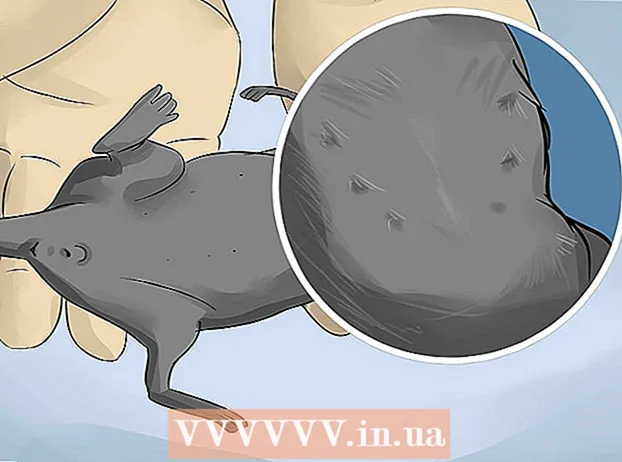Հեղինակ:
Peter Berry
Ստեղծման Ամսաթիվը:
11 Հուլիս 2021
Թարմացման Ամսաթիվը:
1 Հուլիս 2024

Բովանդակություն
Այս հոդվածում wikiHow- ը սովորեցնում է ձեզ, թե ինչպես բացել ձեր նավարկիչի վրա որոշակի նավահանգիստ, որպեսզի ծրագրերը կարողանան մուտք գործել ցանց: Ձեր երթուղիչի վրա նավահանգիստները բացելը թույլ է տալիս խաղերին, սերվերներին, BitTorrent- ին և այլ ծրագրերին շրջանցել ձեր երթուղիչի անվտանգության շերտը `առանց այդ նավահանգիստներին նորմալ միանալու թույլտվության: Պորտը բացելը ցանցը կդարձնի ավելի խոցելի հարձակման համար:
Քայլեր
Գտեք երթուղիչի IP հասցեն: Կազմաձևման էջ մուտք գործելու համար դուք պետք է իմանաք ձեր երթուղիչի IP հասցեն.
- Պատուհաններ - Բաց Սկսեք (Սկսել), կտտացրեք անիվի պատկերակին Կարգավորումներ (Կարգավորումներ), կտտացրեք Networkանց և ինտերնետ (Networkանց և ինտերնետ)> Դիտեք ձեր ցանցի հատկությունները (Displayուցադրեք ցանցի հատկությունները) և նայեք «Լռելյայն դարպաս» դաշտում գտնվող հասցեին:
- Մակ - Բաց Apple ընտրացանկ (Apple ընտրացանկ)> Համակարգի նախապատվություններ (Համակարգի հարմարեցում)> Անց (Ցանց)> Առաջադեմ (Առաջադեմ)> ներդիր TCP / IP, գտեք «Երթուղիչի.» աջ համարը:
- Linux - Բաց տերմինալը և տեսակը երթուղի.
- Երթուղիչի IP հասցեն սովորաբար լինում է 192.168.0.1, 192.168.1.1 և 192.168.2.1, կամ 10.0.0.1 Apple երթուղիչի համար:

Այցելեք ձեր երթուղիչի կարգավորումների էջը: Բացեք վեբ զննարկիչը և մուտքագրեք IP հասցեն հասցեի տողում:
Մուտքագրեք ձեր օգտվողի անունը և գաղտնաբառը: Եթե ձեր երթուղիչի անվտանգության պարամետրերը կազմաձեւել եք, կտտացրեք այն ժամանակ ձեր ընտրած օգտվողի անունին և գաղտնաբառին: Եթե կազմաձեւված չէ, փորձեք մուտքագրել լռելյայն տեղեկատվությունը հետևյալ կերպ.
- Linksys երթուղիչները - Տիպ ադմին թե օգտագործողի, թե գաղտնաբառի դաշտերում:
- Netgear երթուղիչ - Տիպ ադմին օգտագործողի անվան դաշտում և գաղտնաբառ գաղտնաբառի դաշտում:
- Ստուգեք ձեր երթուղղիչին մատակարարված ձեռնարկը ՝ հաստատելու լռելյայն օգտվողի անունն ու գաղտնաբառը:
- Եթե մոռանում եք ձեր մուտքի տվյալները, դուք պետք է վերականգնեք երթուղիչի բնօրինակ կարգավորումները:

Գտեք Port Forwarding բաժինը: Յուրաքանչյուր երթուղիչ կունենա տարբեր ինտերֆեյս: Port Forwarding պարամետրը պարունակող ընտրացանկի անվանումն է սովորաբար. «Port Forwarding», «Applications», «Gaming», «Virtual Servers», «Firewall» (Firewall) և «Պաշտպանված տեղադրում»: Եթե չեք տեսնում վերը նշված ընտրանքները, փորձեք մտնել «Ընդլայնված պարամետրեր» և որոնել «Նավահանգստային փոխանցում» ենթամենյու:
Գտեք կազմաձևման նախապատրաստման ցուցակը: Շատ երթուղիչներ ունեն բացվող ընտրացանկեր, որոնք պարունակում են նախնական կազմաձևման ընտրանքներ որոշ ընդհանուր ծրագրերի համար: Եթե Ձեզ անհրաժեշտ է բացել նավահանգիստը ծրագրերից մեկի համար, ընտրեք հավելվածը ցուցակից:
Ստեղծեք անհատական կարգեր: Եթե ծրագիրը, որը ցանկանում եք ավելացնել, ցուցակում չէ, դուք պետք է ստեղծեք հատուկ նավահանգստի փոխանցման ցուցակ: Յուրաքանչյուր երթուղղիչի գործողությունը փոքր-ինչ տարբերվում է, չնայած յուրաքանչյուր սարքի համար անհրաժեշտ կլինի հետևյալ տեղեկատվությունը.
- Անուն (Անուն) կամ նկարագրություն (Նկարագրություն) - Մուտքագրեք ծառայության անուն (օրինակ ՝ «Minecraft»):
- Տիպ (Տեսակը) կամ Առայության տեսակը (Typeառայության տեսակը) - TCP- ն կամ UDP- ն կարող են ընտրվել, կամ երկուսն էլ: Եթե չգիտեք, թե որ ոճն ընտրել, կտտացրեք Երկուսն էլ (երկուսն էլ) կամ TCP / UDP.
- Ներգնա (Մուտքագրում) կամ Սկսեք (Գործարկել) - Մուտքագրեք այստեղ առաջին նավահանգստի համարը: Դուք պետք է ուսումնասիրեք այն նավահանգիստը, որը ցանկանում եք ընտրել, որպեսզի համոզվեք, որ դեռ ոչ մի այլ ծրագիր չի օգտագործում այդ նավահանգիստը:
- մասնավոր (Առանձին) կամ Վերջ (Ավարտել) - Այստեղ մուտքագրեք 2-րդ նավահանգստի համարը: Եթե ցանկանում եք բացել միայն մեկ նավահանգիստ, մուտքագրեք նույն համարը, ինչ վերը նշված դաշտում; Եթե ցանկանում եք բացել բազմաթիվ նավահանգիստներ (օր. 5 նավահանգիստ), Start դաշտում մուտքագրեք 3784, իսկ End դաշտում 3788:
Մուտքագրեք ձեր համակարգչի անձնական IP հասցեն: Մուտքագրեք հասցեն «Մասնավոր IP» կամ «Սարքի IP» դաշտում: Կարող եք գտնել ձեր համակարգչի կամ Mac- ի անձնական IP հասցեն:
Պահել կարգավորումները: Սեղմել Խնայել (Պահպանել) կամ Դիմել (Դիմել): Հարցման դեպքում դուք պետք է վերագործարկեք երթուղիչը, որտեղ փոփոխություններն ուժի մեջ են մտել:
- Հնարավոր է, որ անհրաժեշտ լինի ստուգել փոխանցված նավահանգիստների շարքի կողքին գտնվող «Միացված» կամ «Միացված» վանդակը:
Խորհուրդներ
- Ամեն անգամ, երբ երթուղիչը միացված կամ անջատված է, հնարավոր է, որ ձեր համակարգչին նշանակվի մեկ այլ IP հասցե: Եթե դա տեղի ունենա, այցելեք ադմինիստրատորի երթուղիչ կամ վարորդի «կայք» և փոխեք տեղեկատվությունը պորտի փոխանցման բաժնում:
- Համոզվեք, որ մուտքագրեք ճիշտ նավահանգստի համարը: Պարզապես սխալ նավահանգիստ մուտք գործելը ստիպում է ծրագիրը ճիշտ չաշխատել, այնպես որ նորից ստուգեք այն:
- Որոշ երթուղիչներ (օրինակ ՝ D-Link) ունեն «պորտ անջատիչ» գործառույթ, որը թույլ է տալիս գործարկել որոշակի խաղեր ՝ առանց IP հասցեն փոխելու: Այս գործառույթն աշխատում է ՝ դիտարկելով խաղի ելքի միացումը և ավտոմատ կերպով կարգավորել նավահանգստի փոխանցումը ՝ համաձայն խաղի IP հասցեի: Սովորաբար այս գործառույթը պետք է ձեռքով ակտիվացվի երթուղիչի կայքում (գտնվում է դարպասի IP- ում):
- Անջատեք ձեր համակարգչում տեղադրված firewall- ը, եթե խնդիրներ ունեք: Norton Internet Security Firewall- ը և նմանատիպ ապրանքները կարող են լինել խնդրի պատճառը, փոխարենը կարող եք օգտագործել Windows Firewall- ը:
Arnգուշացում
- Եթե գտնվել է երթուղիչի կանխադրված գաղտնաբառը, նախադրեք նորը: Լռելյայն գաղտնաբառն անվտանգության շատ անցքեր ունի:
- Մի բացեք երթուղիչի բոլոր նավահանգիստները: Նման գործողությունը հակերների համար կդյուրացնի ձեր համակարգչի ներխուժումը:
- Միշտ օգտագործեք հակավիրուսային, հակահայկական լրտեսող ծրագրերից, գովազդը և պաշտպանական firewall- ը, երբ ձեր երթուղիչի կարգավորումները կարգավորում եք: